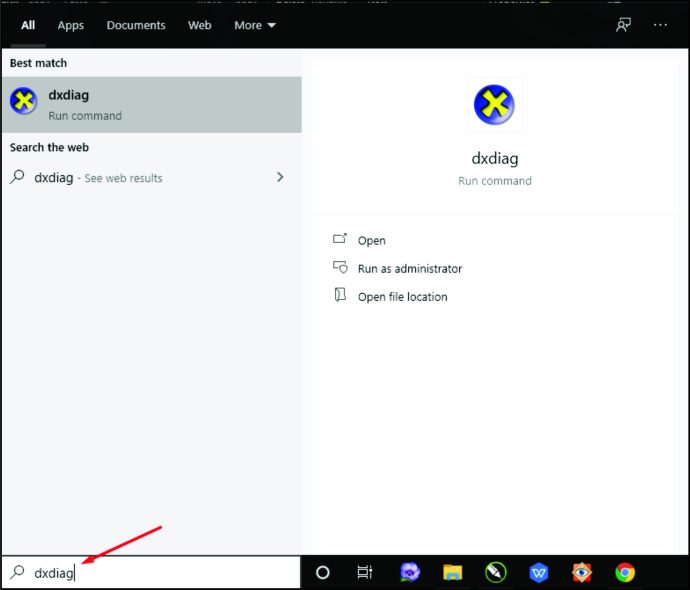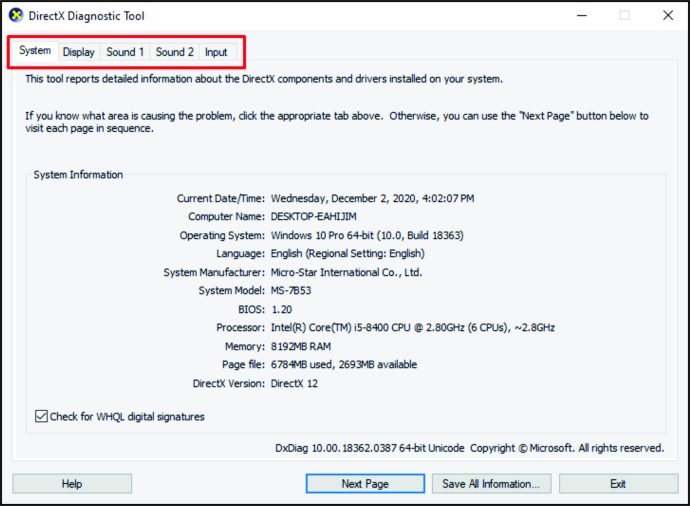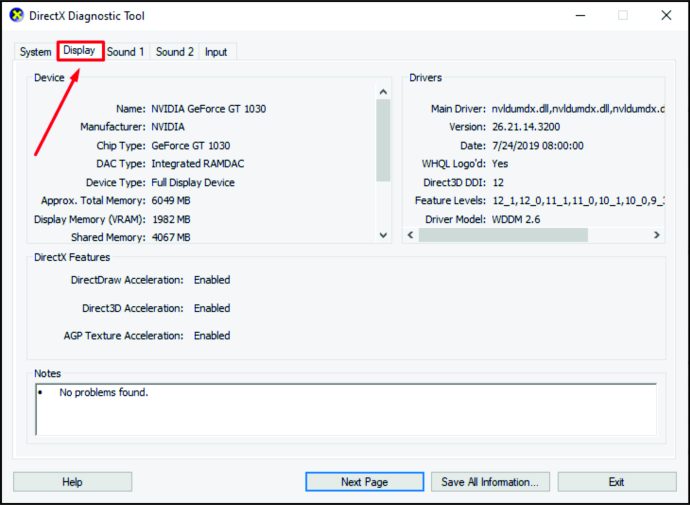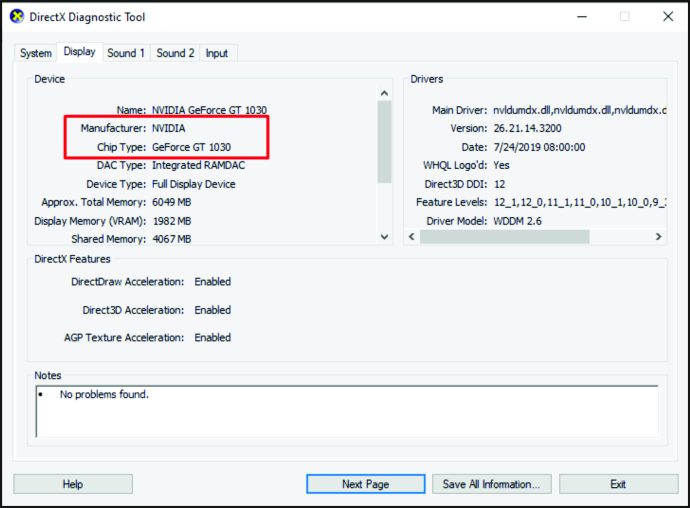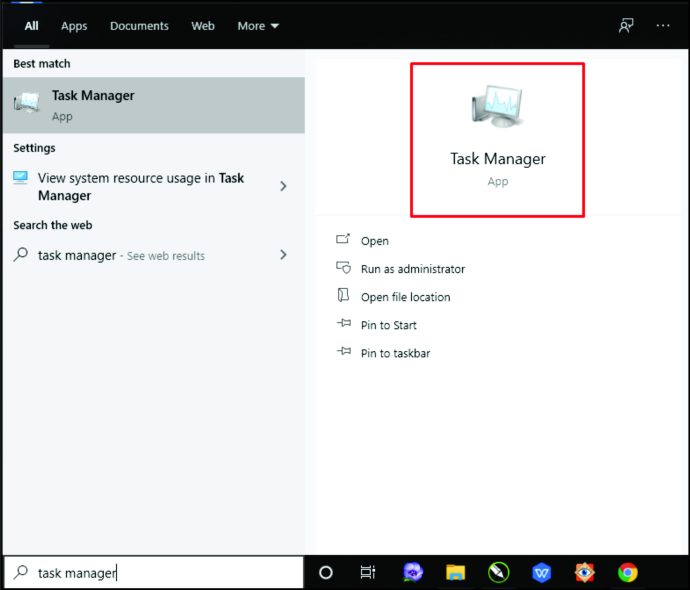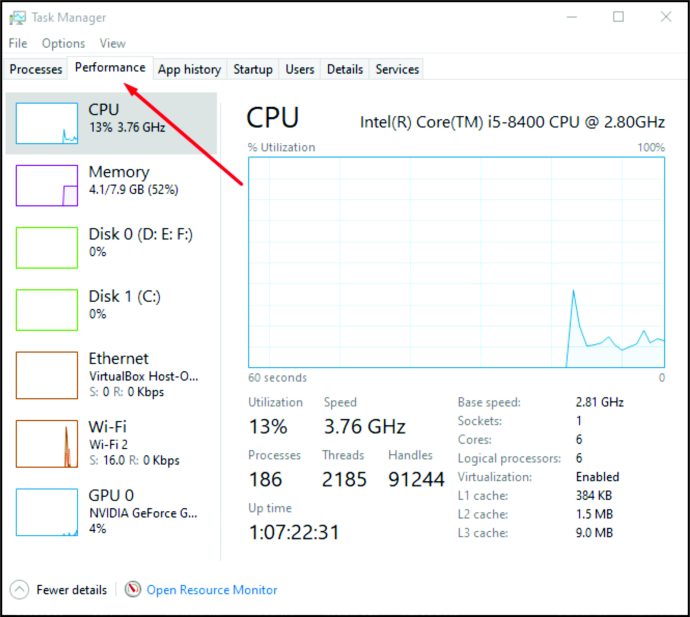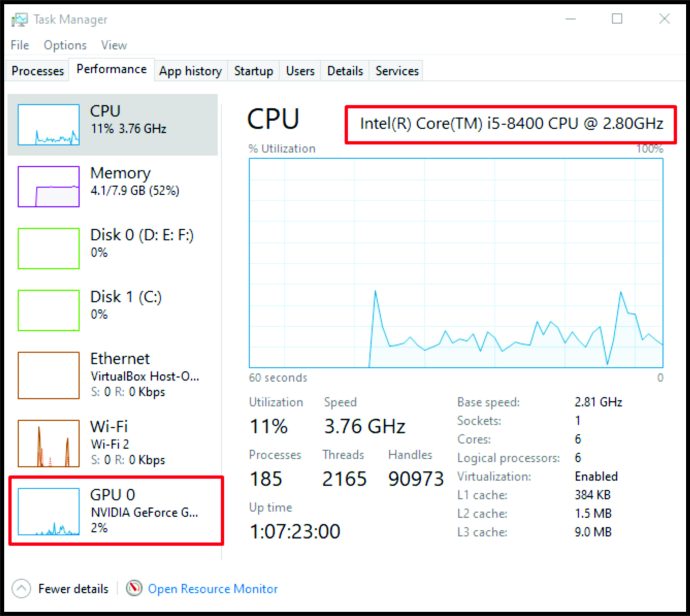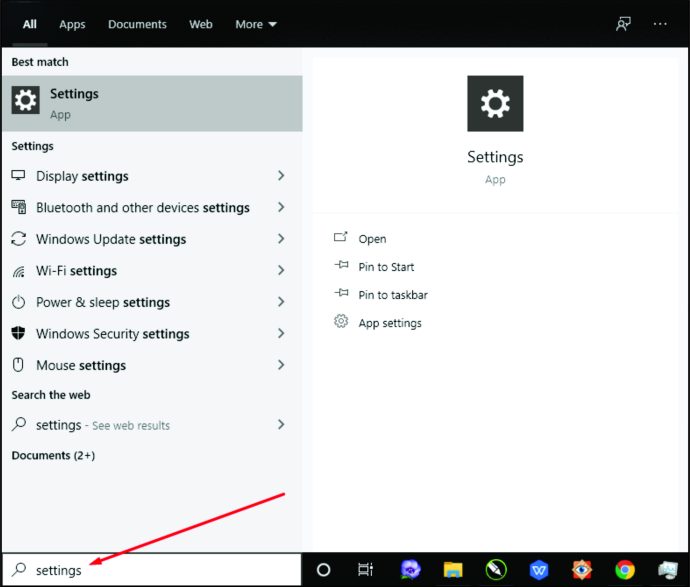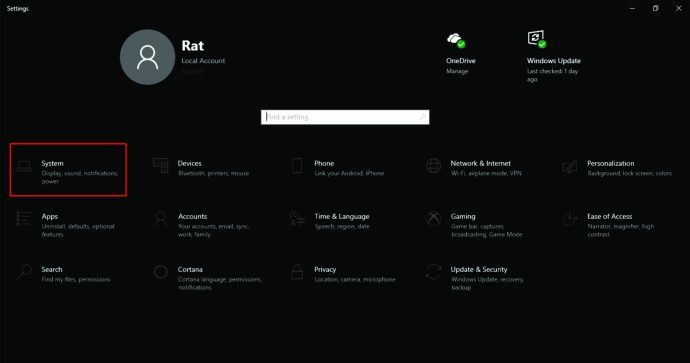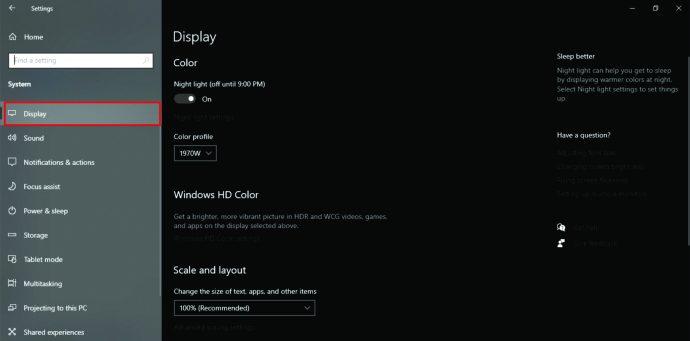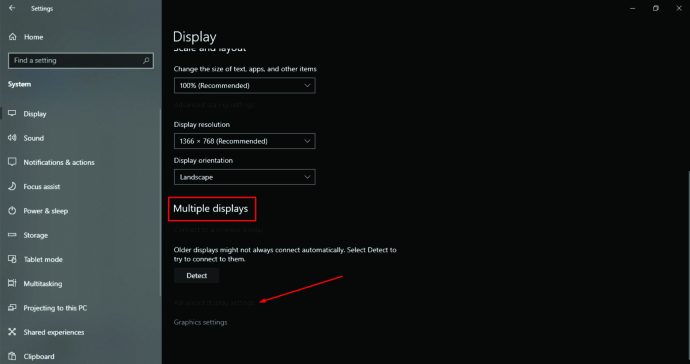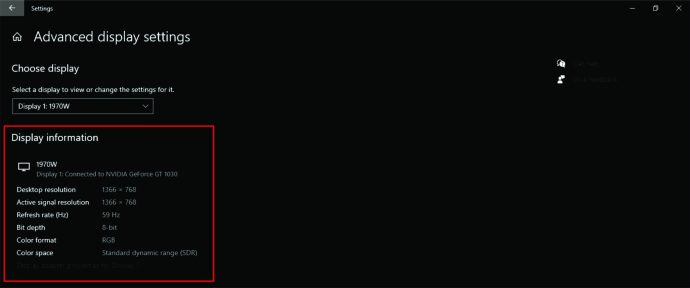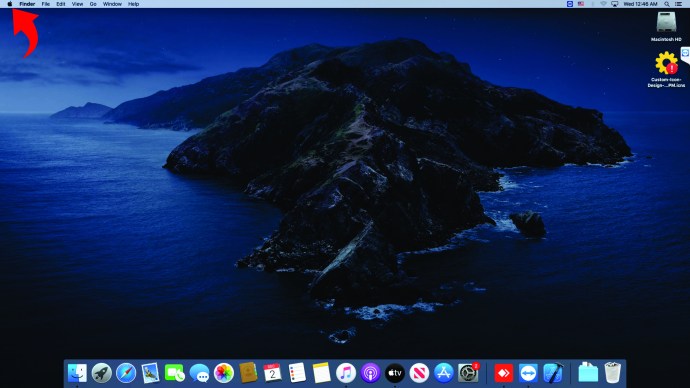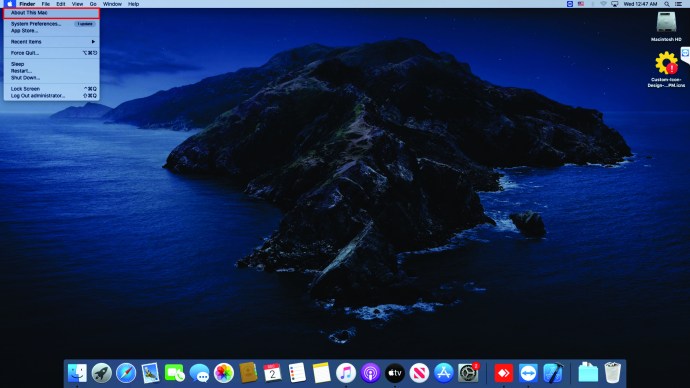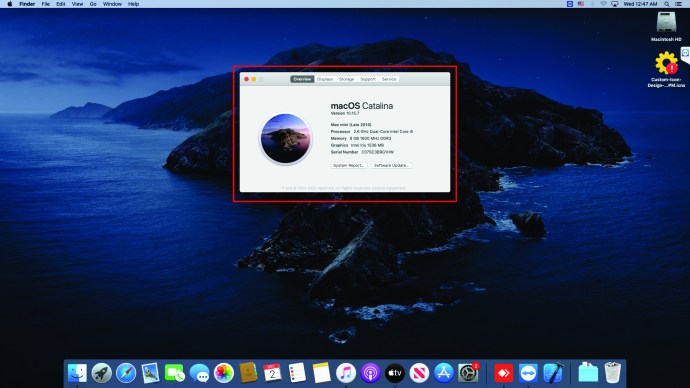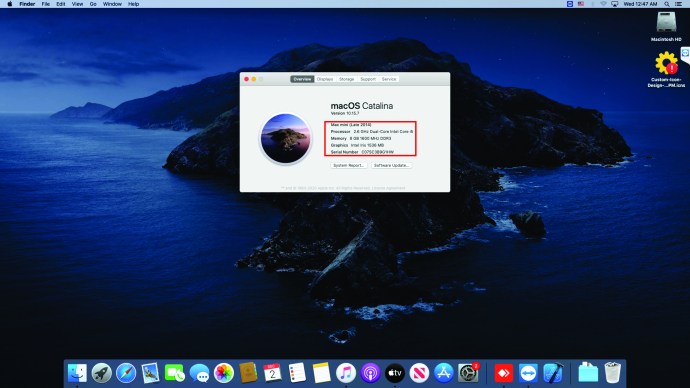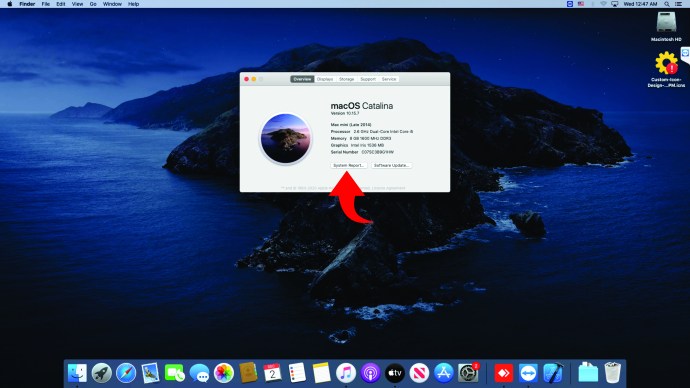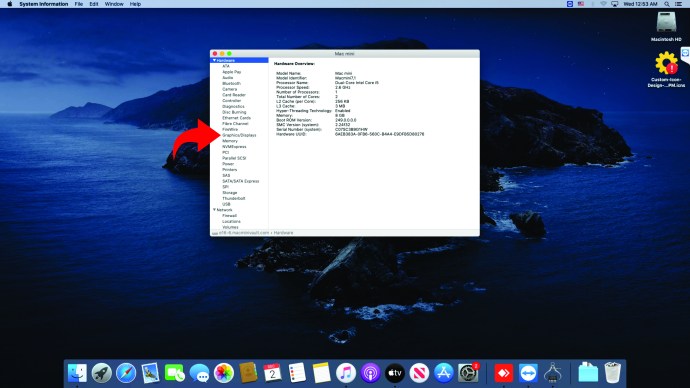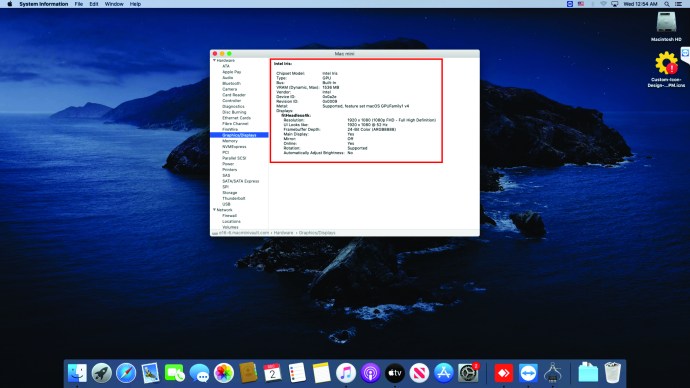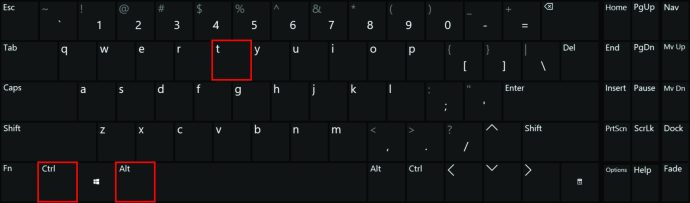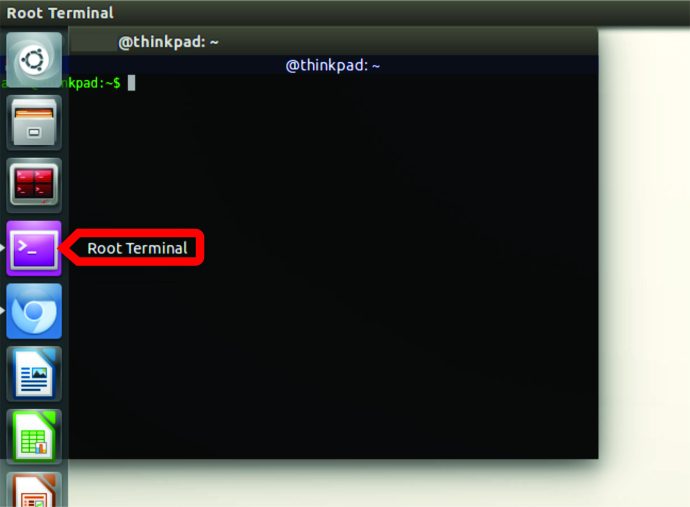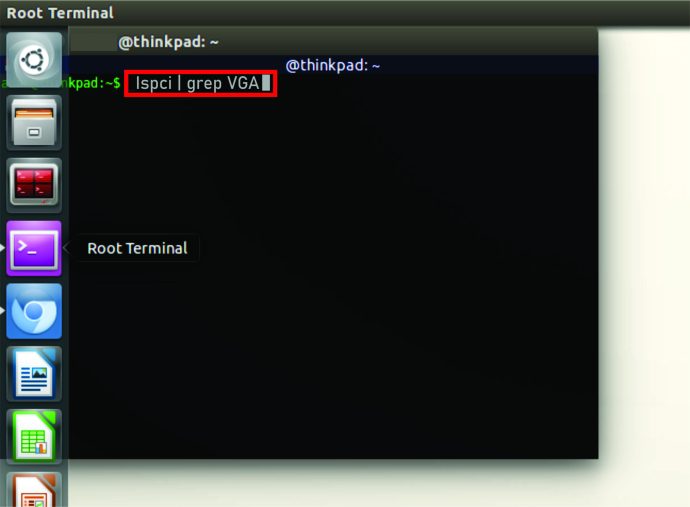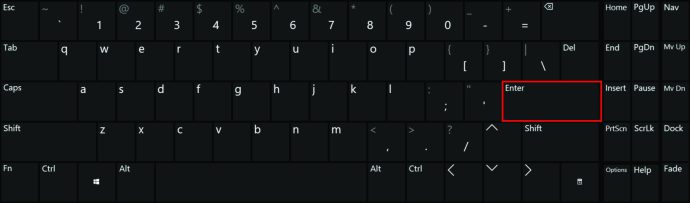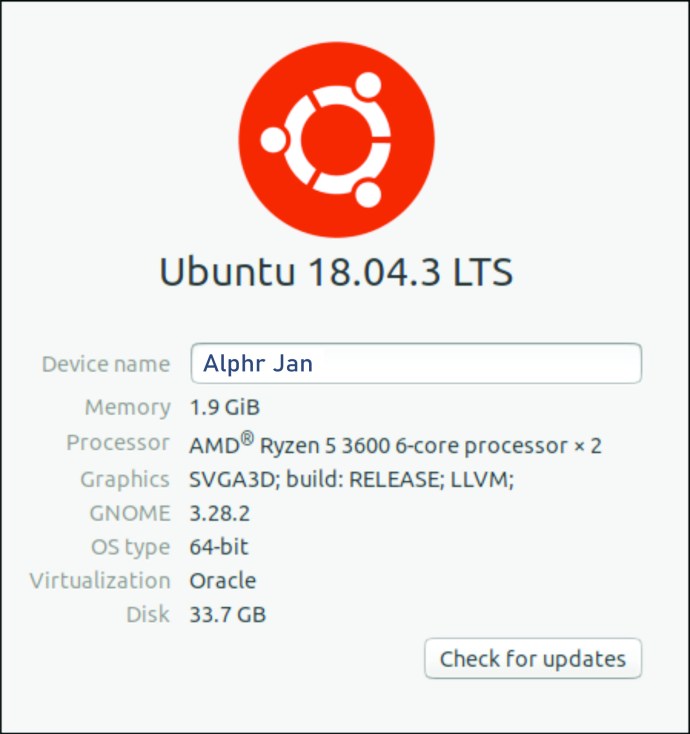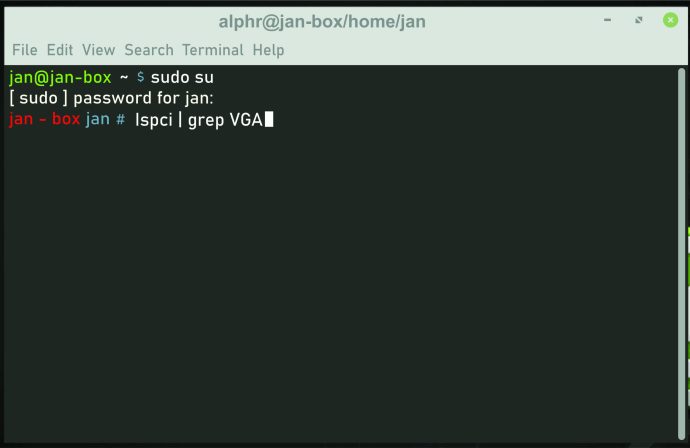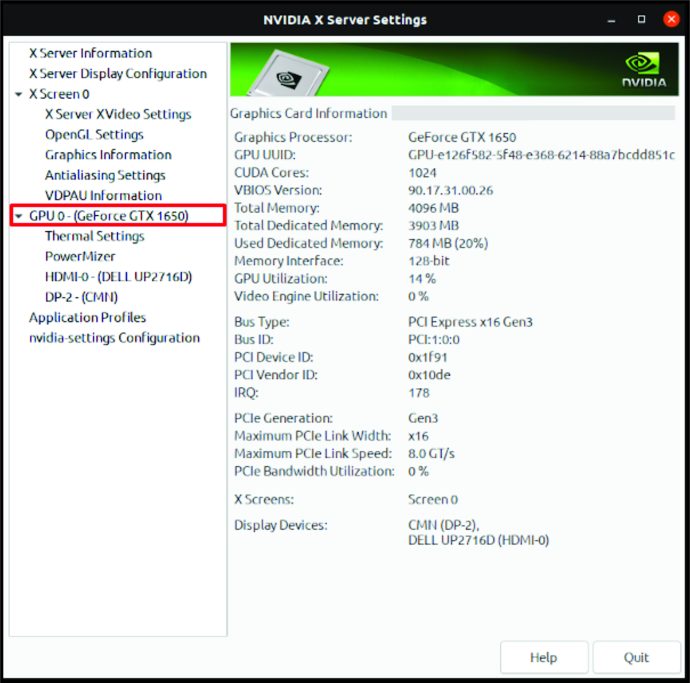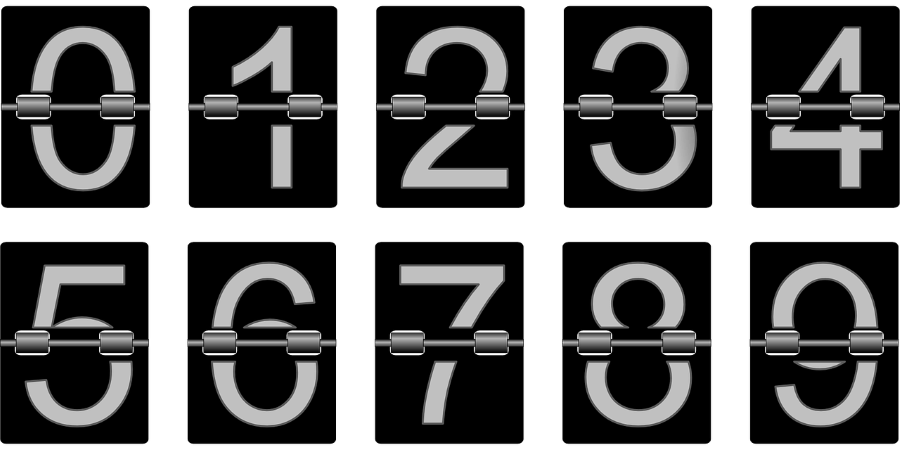Як перевірити, який у вас GPU
Знати, наскільки потужний і швидкий графічний процесор (GPU) на вашому комп’ютері, важливо з кількох причин – це допоможе вам визначити, чи підтримує ваш пристрій певну програму чи гру. Тим не менш, якщо ви купуєте гру або додаток, для яких потрібен GPU, потужніший, ніж той, який у вас є, він або не працюватиме, або графічні налаштування не будуть задовільними.
Щоб уникнути подібних ситуацій, рекомендується перевірити графічний процесор на комп’ютері. Однак процес визначення графічного процесора вашого комп’ютера залежить від його операційної системи. Тож якщо ви задалися питанням про графічний процесор у Windows, Mac, Ubuntu або Linux, ви потрапили в потрібне місце. Продовжуйте читати, щоб дізнатися більше.
Як перевірити, який у вас GPU
Перевірка того, який у вас графічний процесор, залежить від операційного програмного забезпечення, яке використовує ваш комп’ютер. Але не хвилюйтеся, не потрібно відкривати машину. Цю цінну інформацію можна дізнатися за кілька кліків.
Як перевірити свій графічний процесор у Windows 10
Якщо ви використовуєте Windows 10 на своєму комп’ютері, існує кілька способів перевірити, який у нього GPU. Але не багато користувачів знають, де їм слід натиснути, щоб знайти цю інформацію. Прочитайте наступний розділ, якщо ви один із них.
Перевірка вашого графічного процесора в Windows 10 за допомогою засобу діагностики DirectX
Вбудований інструмент прямої діагностики надає вам детальну інформацію про вашу машину, наприклад, про графічний процесор. Щоб дізнатися ваш графічний процесор за допомогою цієї функції, ось що вам потрібно зробити:
- Натисніть на клавішу Windows у нижньому лівому куті екрана.

- Відкривши меню, введіть «dxdiag» і натисніть «Enter».
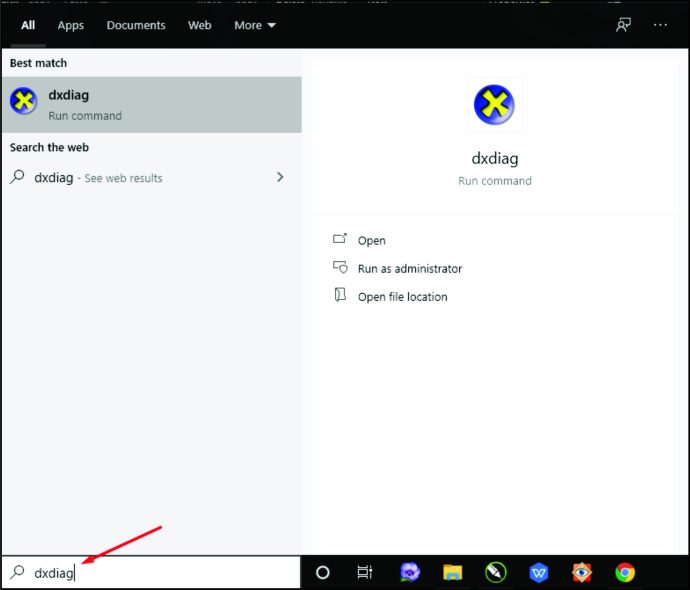
- Якщо ви бачите спливаюче повідомлення із запитом, чи хочете ви перевірити драйвери (програмне забезпечення, яке дозволяє комп’ютерним пристроям обмінюватися інформацією один з одним), натисніть «Так».
- Коли відкриється нове вікно, ви побачите різні вкладки у верхній частині вікна.
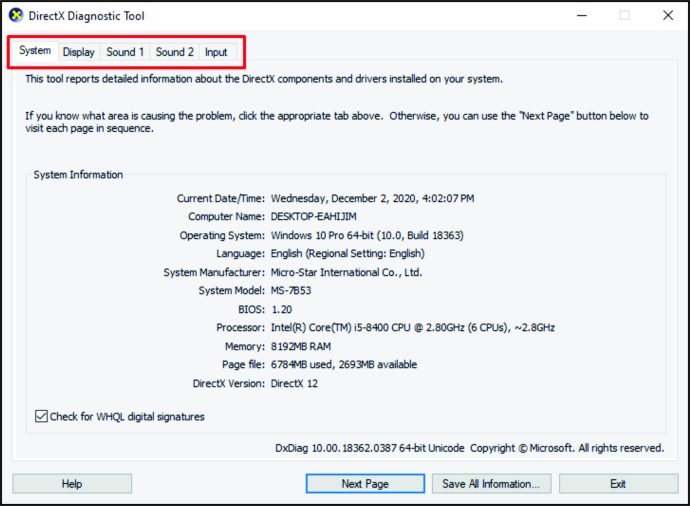
- Натисніть на «Показати».
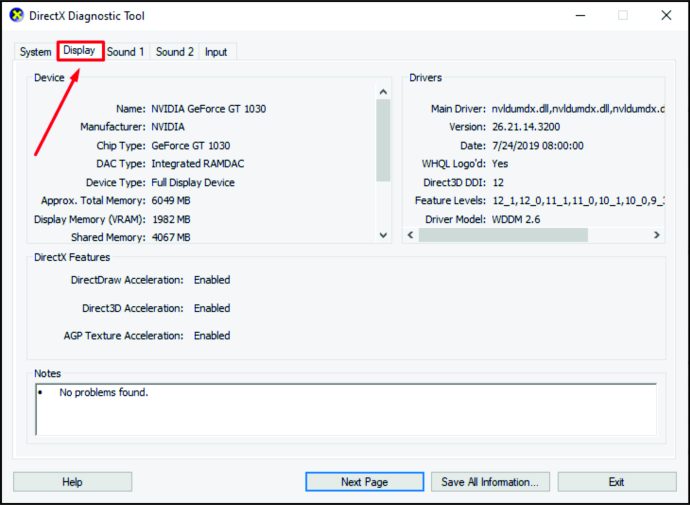
- Щоб перевірити графічний процесор, знайдіть «Виробник» і «Тип мікросхеми».
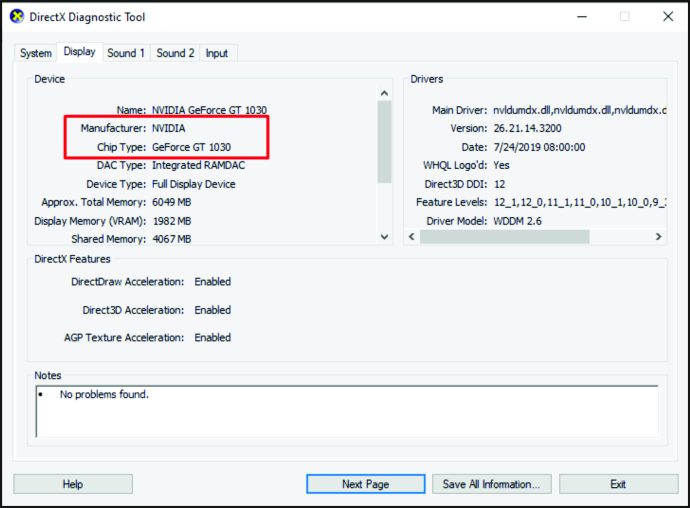
Примітка: Якщо ваш пристрій має два графічні процесори, буде дві вкладки «Дисплей».
Перевірка вашого графічного процесора в Windows 10 за допомогою диспетчера завдань
Інший спосіб дізнатися графічний процесор на вашому комп’ютері з Windows 10 — скористатися диспетчером завдань. Ось кроки:
- Торкніться клавіші Windows у нижньому лівому куті екрана.

- Введіть «Диспетчер завдань» і натисніть на нього.
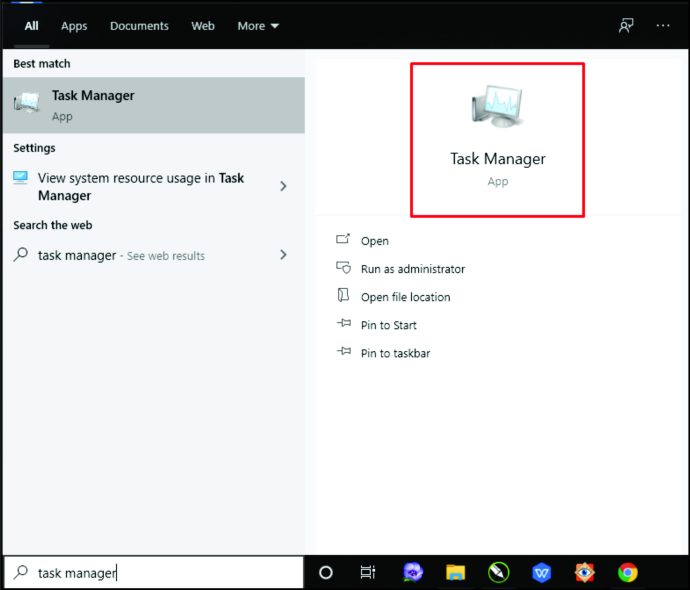
- Перейдіть на вкладку «Ефективність».
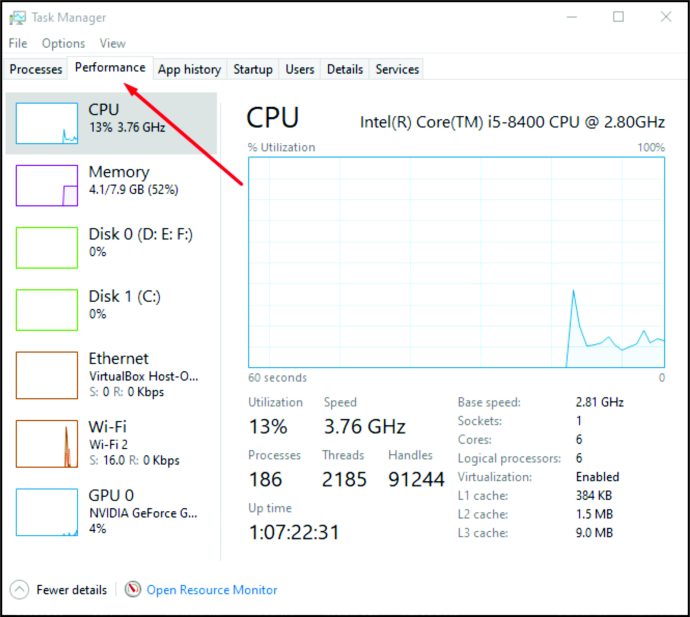
- Торкніться «GPU», і ви побачите модель і бренд графічного процесора у верхньому правому куті вікна.
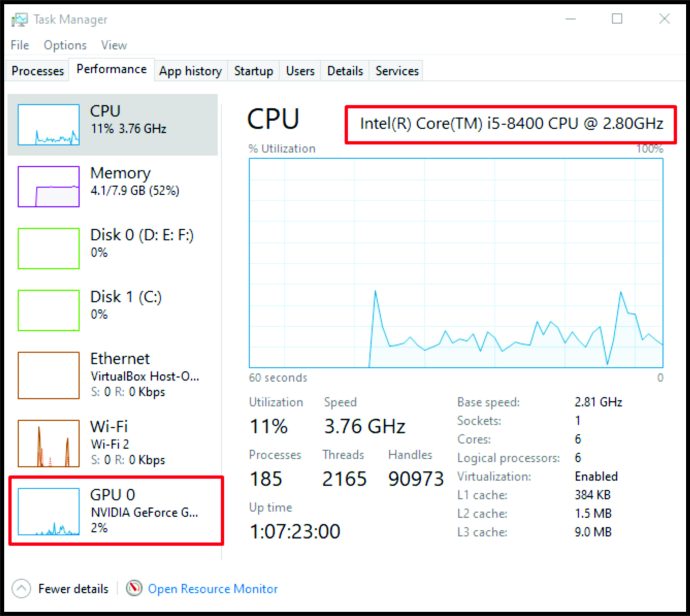
Перевірка графічного процесора в Windows 10 за допомогою налаштувань
Третій спосіб перевірити графічний процесор на комп’ютері під керуванням Windows 10 – це «Налаштування». Ось що вам потрібно зробити:
- Торкніться клавіші Windows у нижній лівій частині екрана.

- Введіть «Налаштування».
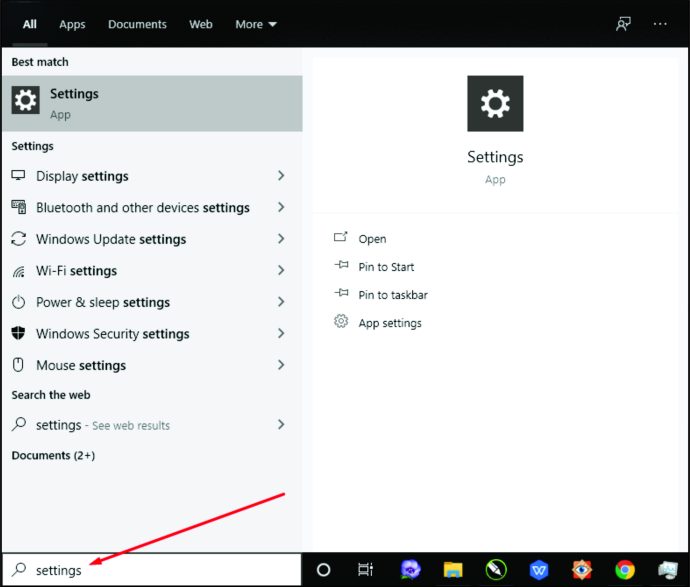
- Потім натисніть «Система».
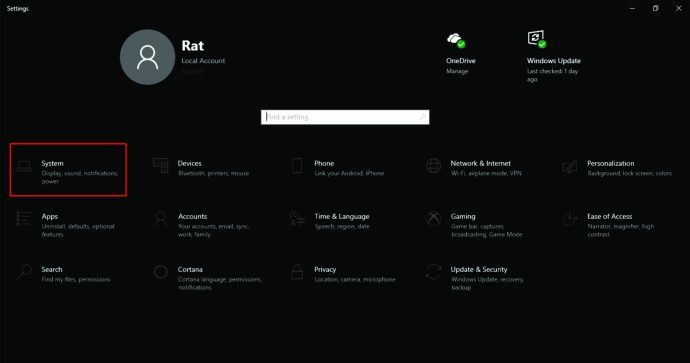
- Далі натисніть «Дисплей» у лівому куті екрана.
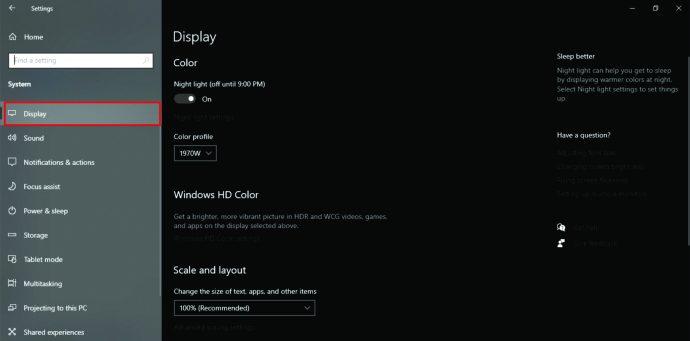
- Прокрутіть униз до «Кілька дисплеїв» і натисніть «Додаткові налаштування дисплея».
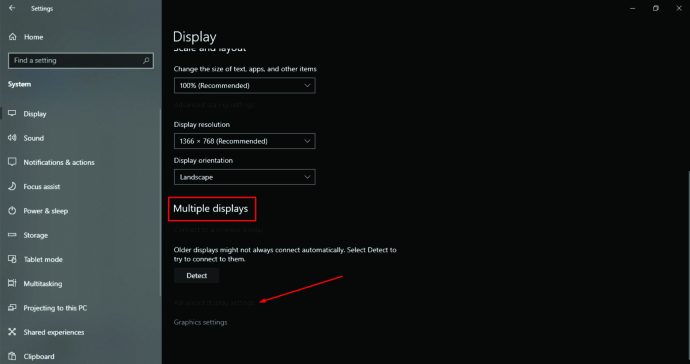
- Знайдіть «Відображення інформації» та перевірте свій графічний процесор.
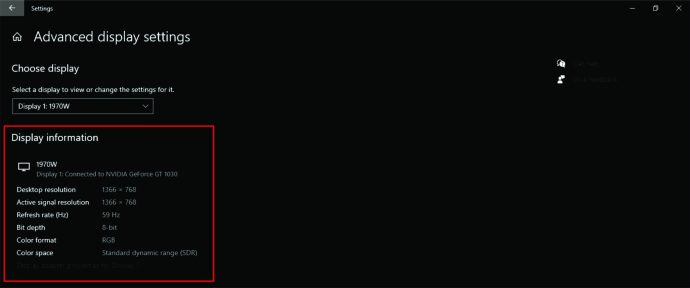
Як перевірити, який у вас GPU на Mac
Якщо у вас Mac, кроки для перевірки того, який у вас графічний процесор, будуть однаковими, незалежно від того, використовуєте ви ноутбук чи настільний комп’ютер. Ось, щоб знайти інформацію:
- Торкніться логотипу Apple у верхній лівій частині екрана.
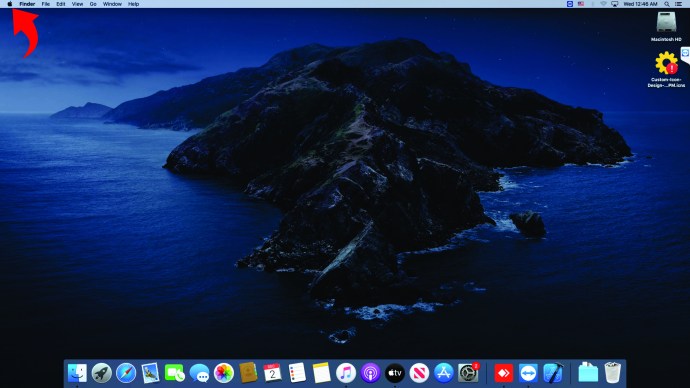
- Потім виберіть «Про цей Mac».
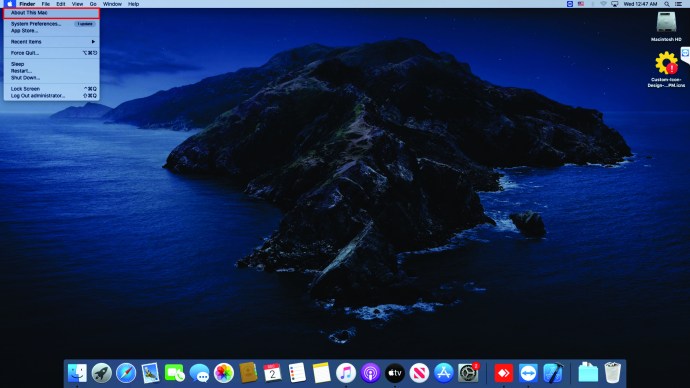
- Ви побачите, що з’явиться нове вікно.
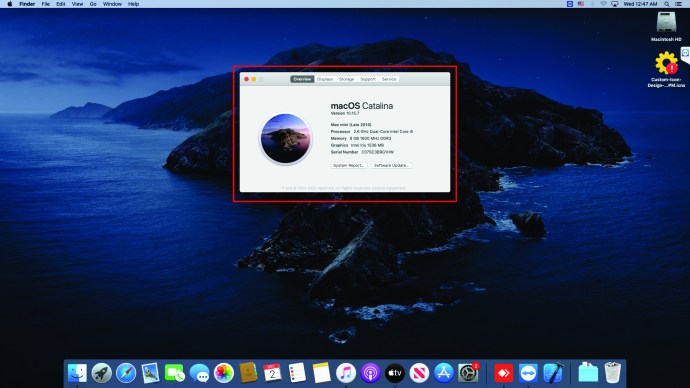
- Інформація про GPU буде в нижній частині вікна.
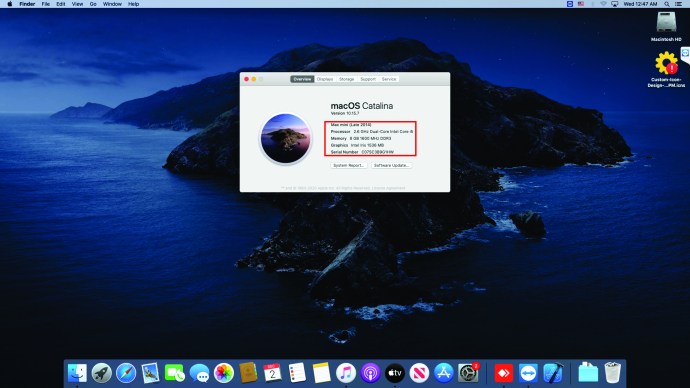
Якщо ви хочете дізнатися більше про графічний процесор, ось як це зробити:
- Натисніть на логотип Apple у верхній лівій частині екрана.
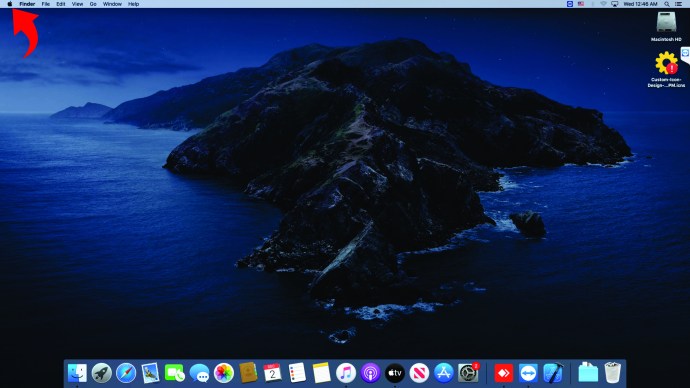
- Потім виберіть «Про цей Mac».
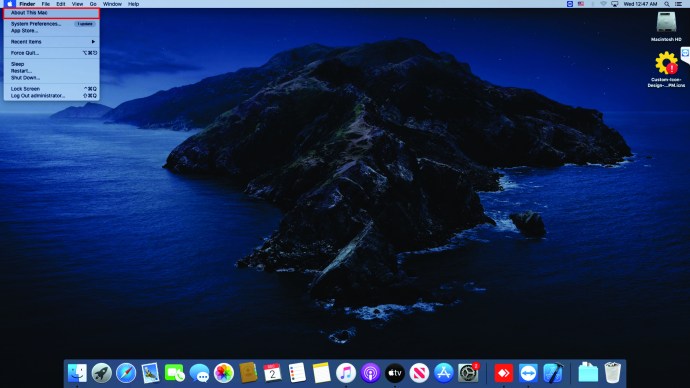
- Виберіть «Системний звіт».
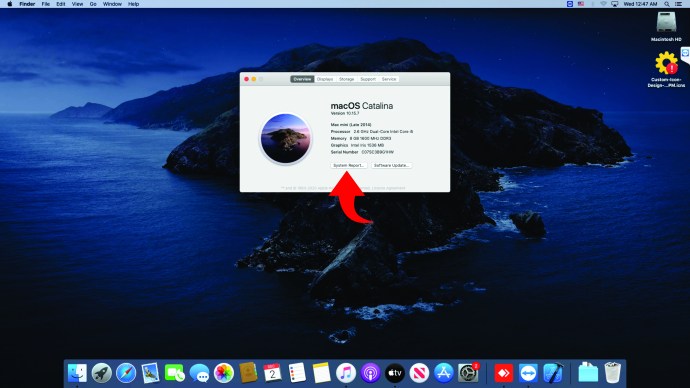
- Знайдіть розділ «Графіка/Дисплеї» в лівій частині екрана та натисніть на нього.
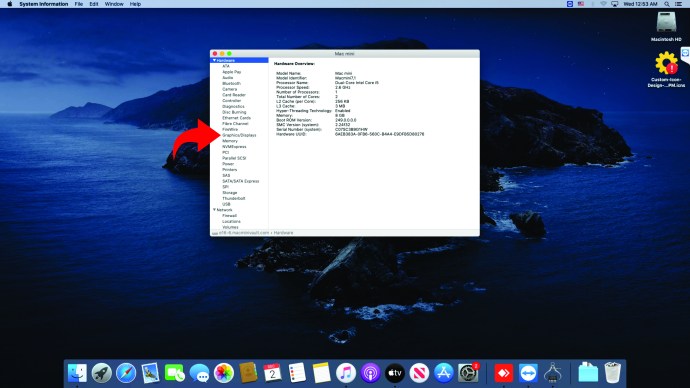
- Ви побачите більше інформації про свій графічний процесор праворуч.
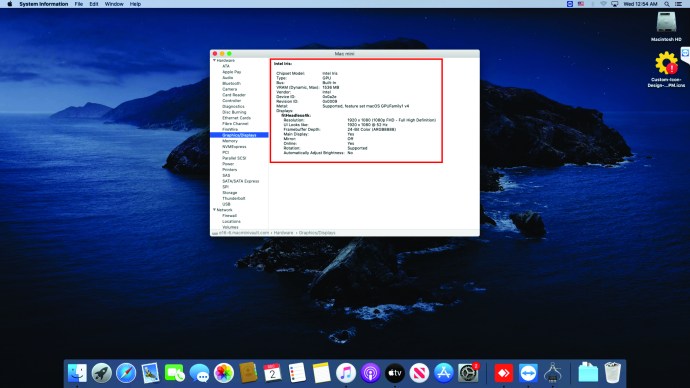
Як перевірити, який у вас GPU в Ubuntu
Ті, хто використовує Ubuntu як свою операційну систему, повинні виконати наведені нижче дії, щоб перевірити, який у них GPU:
- На комп’ютері натисніть «Ctrl», «Alt» і «T».
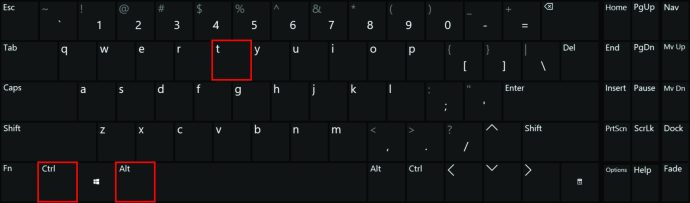
- На екрані ви побачите термінал.
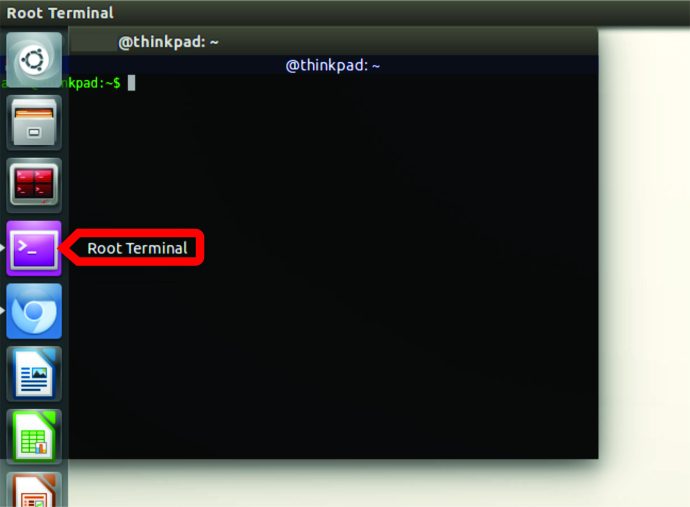
- Тут введіть наступне «lspci | grep VGA”.
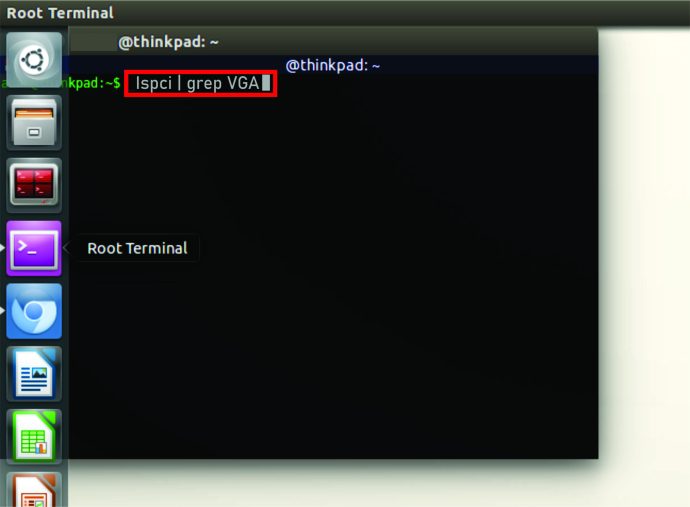
- Натисніть «Ввести».
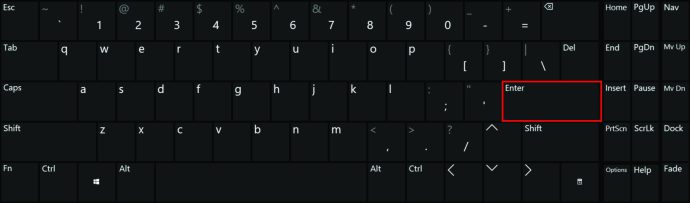
- Ви побачите дані про свій графічний процесор.
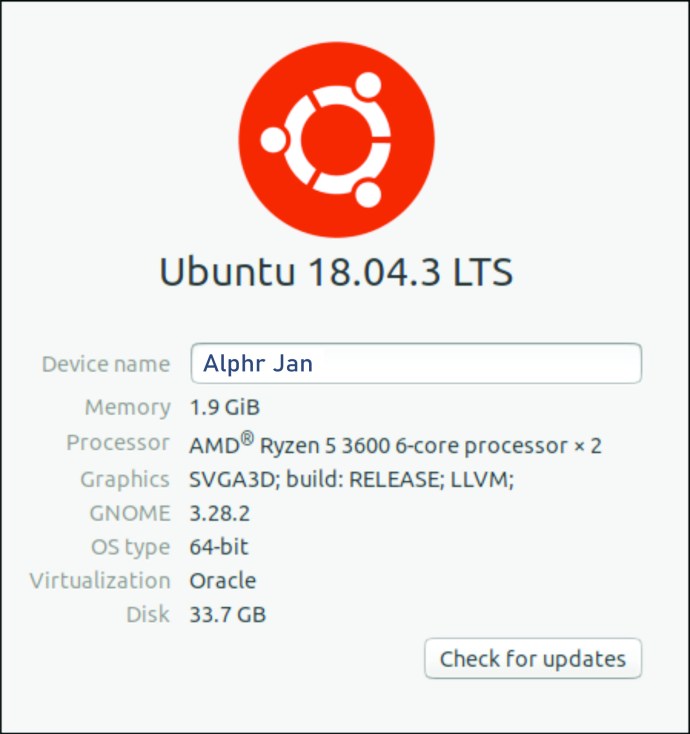
Якщо у вас два графічні процесори, термінал відображатиме інформацію про обидва.
Як перевірити свій графічний процесор в Linux
Якщо у вас Linux, є кілька способів перевірити використовуваний графічний процесор. Подивіться на них у наступному розділі.
Як перевірити ваш графічний процесор в Linux за допомогою команди
Цей перший спосіб відносно простий. Ось що вам потрібно зробити:
- Натисніть «Ctrl», «Alt» і «T», щоб відкрити термінал.
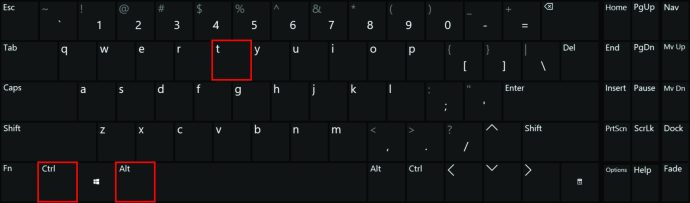
- У терміналі введіть наступне «lspci | grep VGA”.
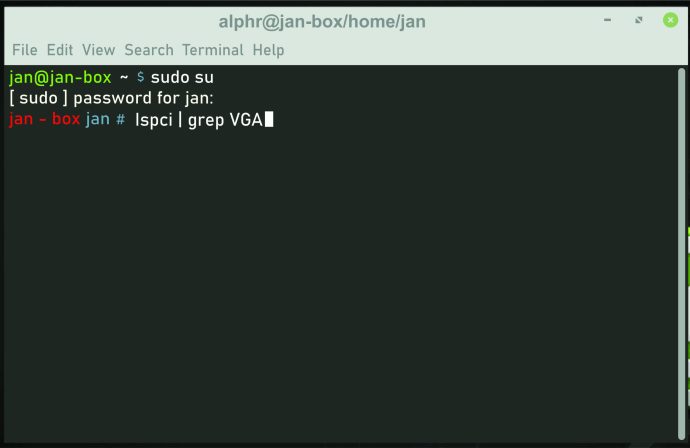
- Торкніться «Ввести».
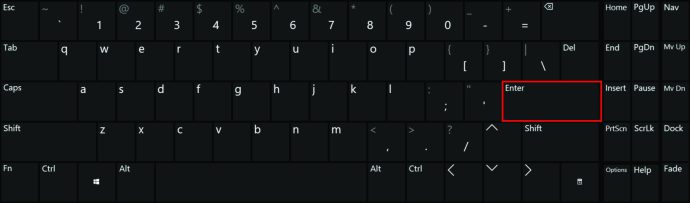
- Ви побачите інформацію про свій графічний процесор.
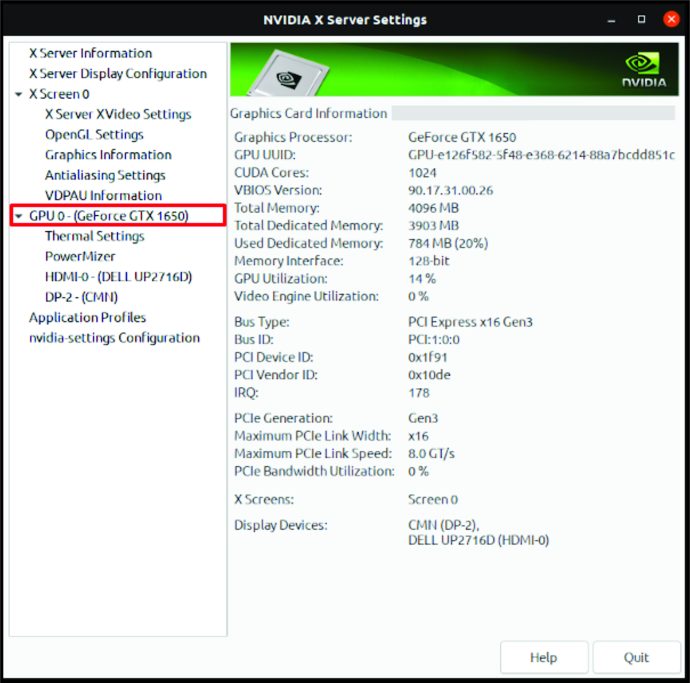
Як перевірити свій графічний процесор в Linux за допомогою графічного інтерфейсу
Якщо ваш комп’ютер під керуванням Linux має GUI (графічний інтерфейс користувача), ви можете перевірити графічний процесор за допомогою нього. Ось як:
- На робочому столі Gnome відкрийте «Налаштування».
- Натисніть на «Деталі».
- Знайдіть розділ «Про програму» та натисніть на нього.
- Потім натисніть «Графіка».
- Це відобразить інформацію про ваш графічний процесор.
Додаткові поширені запитання
У наступному розділі ми розглянемо деякі актуальні питання щодо GPU.
Що таке відеокарта?
Якщо ви нещодавно були в магазині відеоігор, продавці могли запитати вас про графічний процесор у вашому комп’ютері. Можливо, ви також чули цей термін багато разів раніше, але що саме він означає? GPU означає графічний процесор. GPU - це процесор графічної карти.
Графічні карти є невід'ємними компонентами кожного комп'ютера, які дозволяють створювати зображення та графіку. Коротше кажучи, щоб ваш комп’ютер міг обробляти складну графіку відео чи гри, у нього повинна бути потужна графічна карта.
Графічні карти доступні в двох форматах: інтегровані та виділені. Інтегровані графічні карти вже встановлені в ПК і розташовані на материнській платі. Ці відеокарти також не такі потужні, як виділені графічні карти. Більше того, більшість бюджетних комп’ютерів мають їх.
З іншого боку, виділені графічні карти досить потужні і забезпечують набагато кращу графіку. Але вони також дорожчі. Але незважаючи на вартість, ті, хто бере участь в іграх, часто віддають перевагу саме цим картам. Виділені графічні карти часто є компонентами високоякісних комп’ютерів і деяких високоякісних ноутбуків.
Як знайти прошивку графічного процесора?
Щоб дізнатися, який тип мікропрограми графічного процесора у вас є на вашому комп’ютері з Windows 10, ось що вам слід зробити:
• Використовуйте цей ярлик, щоб запустити диспетчер завдань: «Ctrl», «Shift» і «Esc».
• Торкніться вкладки «Продуктивність».
• Прокрутіть униз до «GPU».
• Знайдіть прошивку графічного процесора в правій частині вікна.
Щоб дізнатися, яке програмне забезпечення графічного процесора у вас є на вашому Mac, ось що вам слід зробити:
• У верхній лівій частині екрана знайдіть логотип Apple і торкніться його.
• Потім виберіть «Про цей Mac».
• З'явиться нове вікно.
• Подивіться внизу сторінки. Там ви повинні побачити інформацію про прошивку графічного процесора.
Яку відеокарту купити?
Вибір потрібної вам відеокарти залежить від багатьох речей. По-перше, як ви в першу чергу використовуєте свій комп’ютер? Ви графічний дизайнер, архітектор або той, хто хоче створити комп’ютер для гри у відеоігри? Якщо це так, вам потрібно придбати більш потужну відеокарту, яка також є досить дорогою.
Шукаючи відеокарту для певних ігор, обов’язково прочитайте технічні характеристики гри. Це допоможе вам визначити, яка відеокарта вам потрібна. Потужна відеокарта гарантує, що всі ігри та програми для редагування фотографій, які ви використовуєте, забезпечать вам хорошу графіку.
Виробниками, відомими своїми потужними графічними картами, є Nvidia і AMD. Тому, якщо ви шукаєте вбивчу відеокарту, вибирайте між цими двома виробниками.
З іншого боку, якщо ви використовуєте комп’ютер для перегляду веб-сторінок, вам, ймовірно, не потрібні програми, для яких потрібна потужна відеокарта, а значить, не потрібно вкладати гроші в дорогу модель. Швидше за все, вам навіть не знадобиться купувати нову відеокарту, оскільки вбудована у вашому комп’ютері добре справляється зі своєю роботою.
Які недоліки потужного графічного процесора?
Хоча у потужного графічного процесора багато переваг, є і пара недоліків. В першу чергу, комп’ютери з потужним графічним процесором коштують набагато дорожче. Крім того, якщо ви користуєтеся програмним забезпеченням для редагування або проектування або потрібен комп’ютер для ігор, очікуйте, що ви заплатите багато за окрему відеокарту.
Крім того, високоякісні графічні карти, як правило, споживають набагато більше енергії, що навіть може призвести до більших рахунків за електроенергію, якщо ви часто використовуєте комп’ютер.
Знай свій комп’ютер
Знання таких складових частин комп’ютера, як графічний процесор, може стати в нагоді в різних ситуаціях. Однак перевірити, який графічний процесор має ваш комп’ютер, не є інтуїтивно зрозумілим. Ось чому ви можете звернутися до цієї статті, коли забудете, як дізнатися, який графічний процесор використовує ваш пристрій.
Крім того, знання того, який графічний процесор у вас уже є, може допомогти вам, якщо вам потрібно придбати нову гру або програмне забезпечення для редагування. Можливо, у вашому комп’ютері вже є потужна відеокарта, тому немає необхідності вкладати гроші в нову.
Чому ви в першу чергу використовуєте комп’ютер? Це для серфінгу в Інтернеті та перегляду фільмів? Або у вас є потужна машина, яку ви використовуєте для роботи? Поділіться своїм досвідом у розділі коментарів нижче.